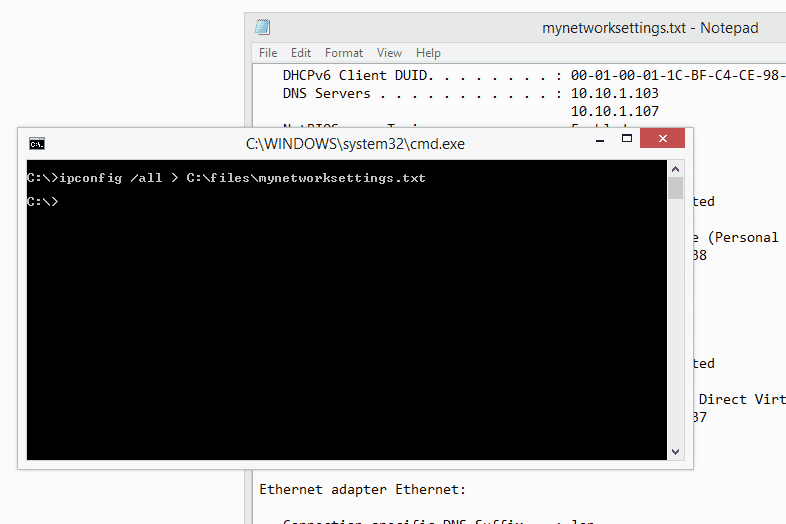
Use um operador de redirecionamento para redirecionar a saída de um comando para um arquivo. É um dos nossos truques e truques favoritos do prompt de comando. Todas as informações exibidas no prompt de comando após a execução de um comando podem ser salvas em um arquivo que você pode abrir no Windows para referência posterior ou manipular como quiser. Embora existam vários operadores de redirecionamento, sobre os quais você pode ler em detalhes aqui, dois, em particular, são usados para gerar os resultados de um comando para um arquivo: o sinal de maior que, >, e o duplo sinal de maior que, >>.
Como usar operadores de redirecionamento
A maneira mais fácil de aprender a usar esses operadores de redirecionamento é ver alguns exemplos: ipconfig / all> mynetworksettings.txt
Redirecionando resultados de ‘ipconfig’ para um arquivo TXT.
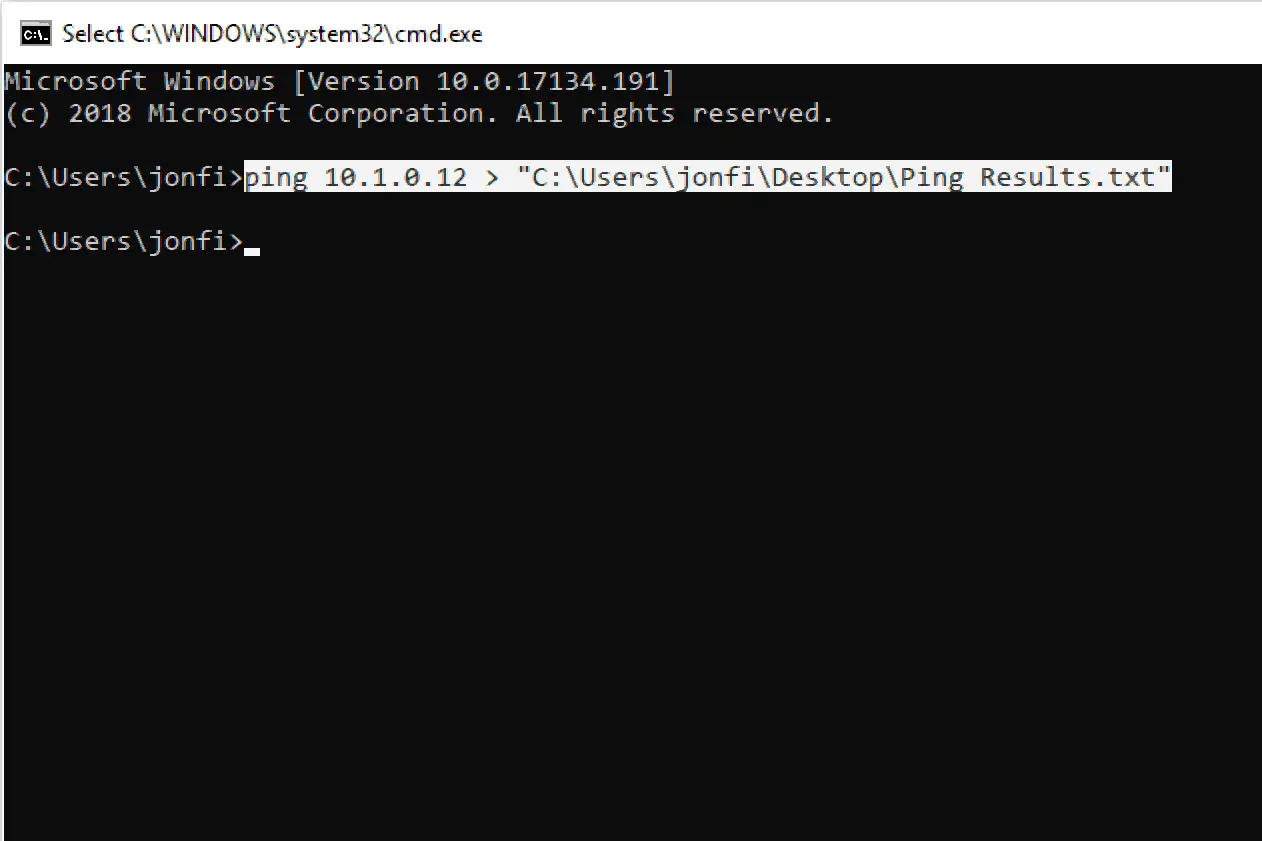
Redirecionando resultados de “ping” para um arquivo TXT em uma pasta diferente.
O operador de redirecionamento de anexo
O operador de seta dupla anexa, em vez de substituir, um arquivo: ipconfig / all >> server files officenetsettings.log
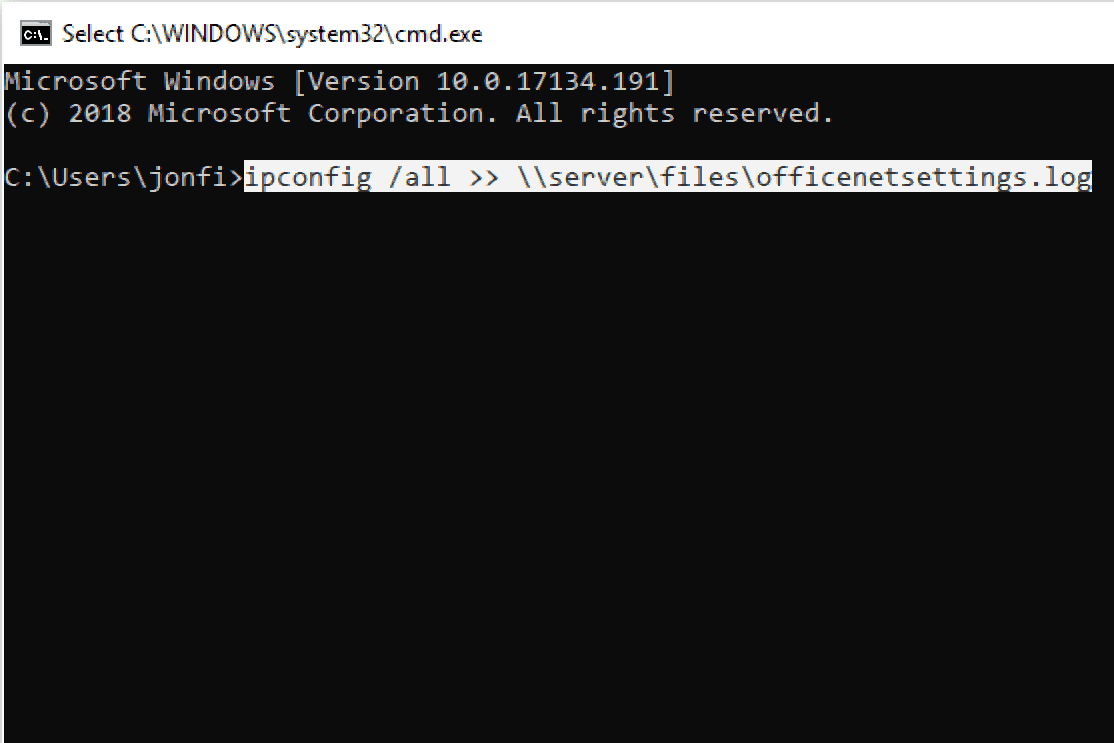
Anexando resultados de “ipconfig” a um arquivo de LOG existente.
Aqui está um exemplo de como este arquivo LOG pode ficar depois que um comando foi exportado para ele:
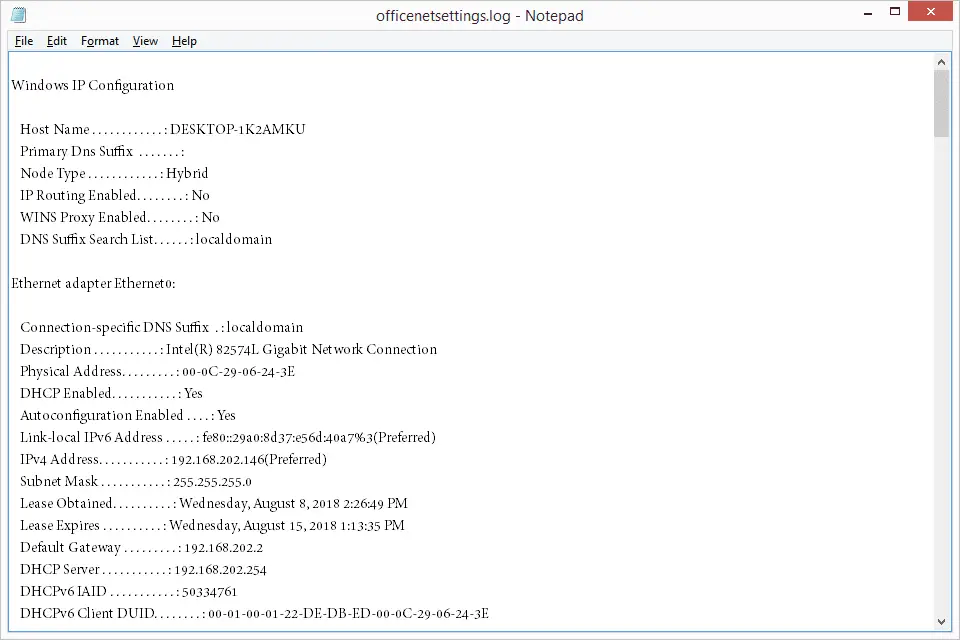
Um arquivo de log de resultados do prompt de comando.
Usar operadores de redirecionamento em arquivos de lote
Os operadores de redirecionamento trabalham em arquivos em lote, incluindo o comando da mesma forma que faria no prompt de comando: @ECHO OFF
:: Saída ‘tracert’ para um arquivo de texto.
TITLE Tracert Log
tracert yahoo.com> Z: yahootracert.txt
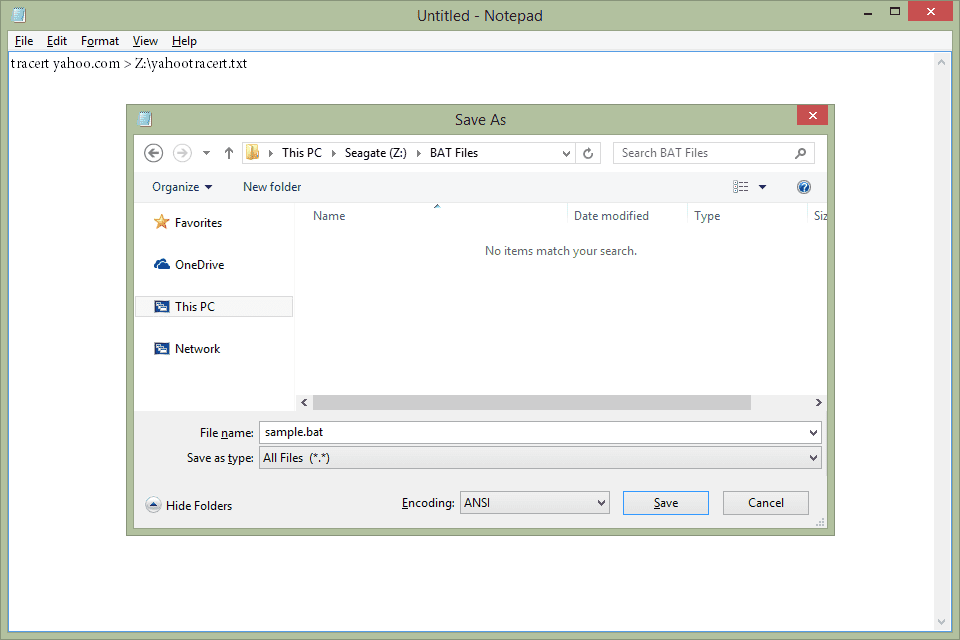
O acima é um exemplo de como fazer um arquivo em lote que usa um operador de redirecionamento com o comando tracert.
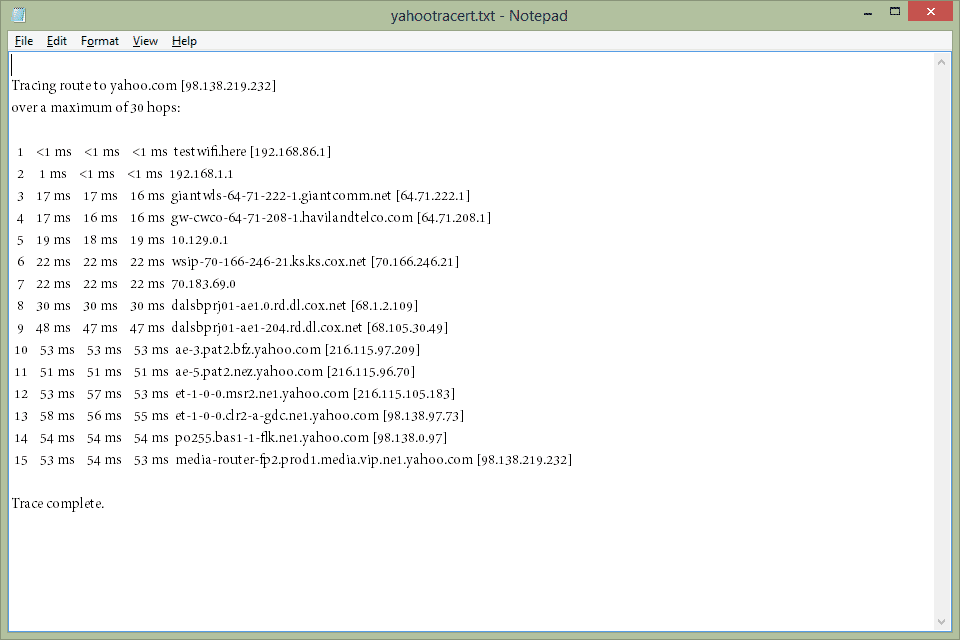
O yahootracert.txt arquivo (mostrado acima) será criado no Z: dirigir vários segundos após executar o sample.bat Arquivo. Como nos exemplos acima, o arquivo mostra tudo o que o Prompt de Comando teria revelado se o operador de redirecionamento não fosse usado.
